Lesetid: 6 minutter leser
Digitale bilder er fantastiske! De representerer våre beste minner og opplevelser. Dessverre kan digitale bilder også ta opp ganske mye plass på våre enheter. Så du kan ønske å redusere bildefilstørrelsen (eller komprimere) visse bilder for å frigjøre plass.
hvordan komprimere bilder
Komprimere et bilde er enkelt. Metodene vil variere noe avhengig av hvilke bilder du ønsker å redusere i størrelse, hva du har tenkt å bruke bildene til, hvilken type enhet du har og hvilken type programvare du bruker til å komprimere bildene.
vi vil diskutere og forklare de ulike måtene å redusere bildefil størrelse i denne guiden med noen enkle å følge trinnene.
slik reduserer du bildestørrelsen på nettet
Digitale bilder består Av piksler som er lagret på enheten eller datamaskinen.Noen bilder består av flere piksler enn andre. Det finnes noen typer digitalibilder som består av millioner av piksler som gjør dem ekstremt store.Disse bildene tar opp mye lagringsplass, noe som kan utgjøre et problem hvis duprøv å sende e-post eller overføre dem til en annen enhet eller datamaskin.
løsningen er å komprimere bildet, noe som reduserer størrelsen på bildet uten å måtte endre størrelsen på bildet. Finn ut hvordan du komprimerer photosonline ved hjelp av disse gratis apps.
Optimizilla «Image Compressor»
Optimizilla Er et gratis online verktøy som kan komprimere bothJPEG og PNG-bilder. Før og etter slider-funksjonen lar deg vise kvaliteten på den komprimerte versjonen før du fortsetter med komprimeringen. Du kan laste opp 20 bilder om gangen. Dessverre Støtter Optimizilla IKKE PDF-filer eller konverteringer.
TinyPNG
TinyPNG Er en prøvd og testet bilde optimalisering verktøy som kan komprimere bothJPEG og PNG-bilder. TinyPGN bruker smart lossy komprimeringsteknikk toreduce filstørrelse. Du kan laste opp opptil 20 bilder om gangen (eller 100 per måned).Bildestørrelser kan ikke overstige 5 MB.
Redusere et bilde på nettet
hvis Du velger Å redusere bildestørrelsen Ved Hjelp Av Optimizilla, kan du følge disse enkle trinnene:
1. Åpne ‘Image Compressor’ indatamaskinens nettleser. Dette kan nås på https://imagecompressor.com/.Click På ‘Last opp filer’ øverst på siden. Dette vil be Om Et FileExplorer-vindu for å åpne.
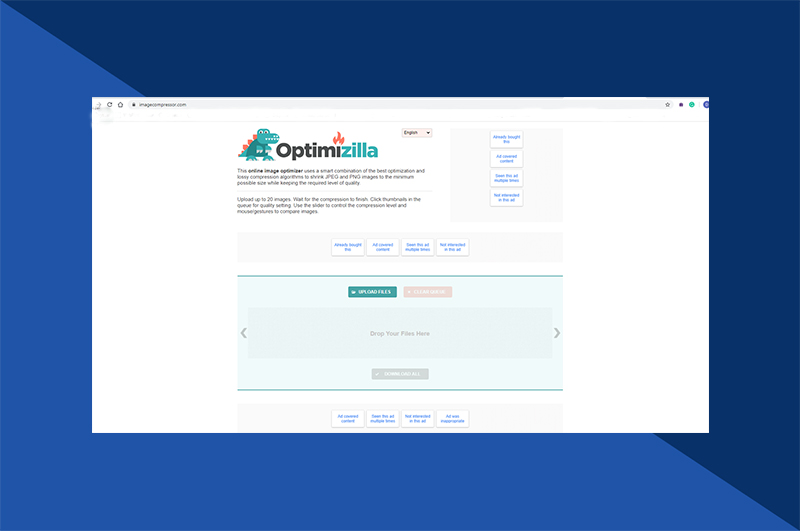
2. Velg bildene du ønsker å laste opp ved å holde Nede ‘Control’ – tasten og klikke på hvert bilde. Du kan laste opp 20 bilder om gangen.
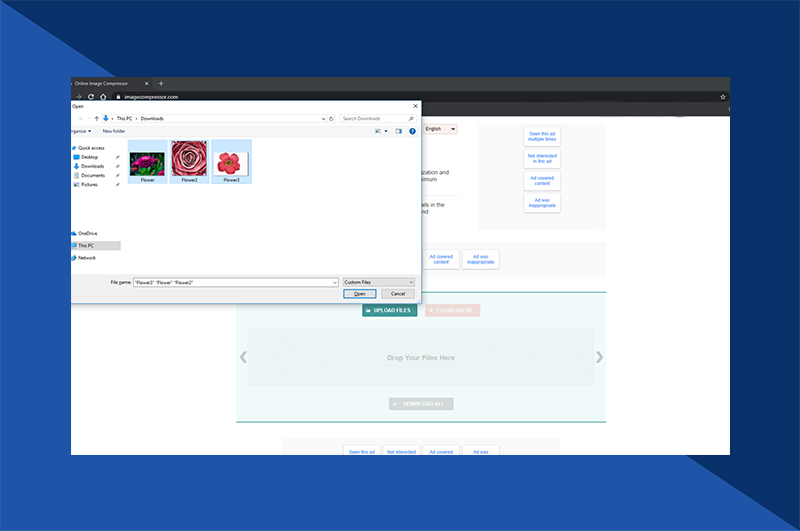
3. Velg ‘Åpne’ nederst til høyre i vinduet for å laste opp bildene til Optimizillas nettsted. Velg et bilde for dekomprimering ved å klikke på listen over miniatyrbilder.
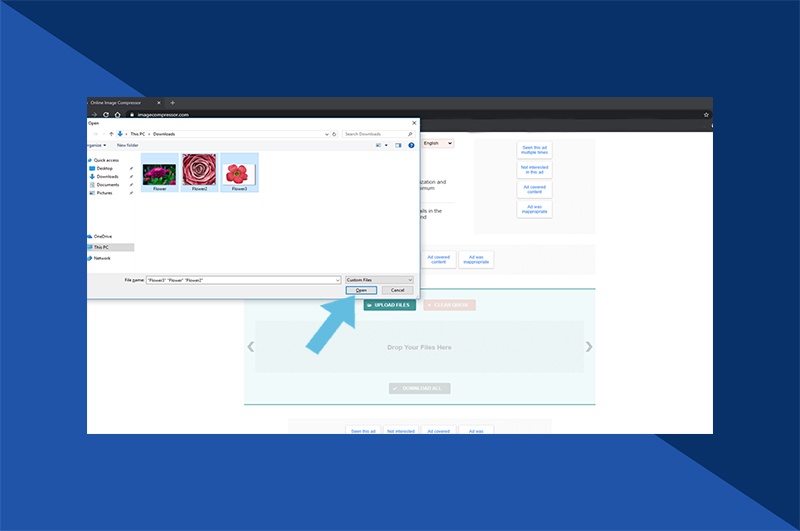
4. Du kan bla nedover for å se den ukomprimerte versjonen på venstre side og den komprimerte versjonen på høyre side. Dra glidebryteren kvalitet opp eller ned til høyre for å øke eller redusere komprimeringen. Velg ‘Apply’ når du er klar.

5. Velg ‘Last Ned Alle’ øverst på siden. Dette skaper EN ZIP-mappe med komprimerte bilder, som du kan laste ned på DIN PC.
slik reduserer du en bildefil på En Mac
hvis du arbeider Med En Mac og ønsker å lære hvordan du reduserer størrelsen på et bilde, kan du følge denne fremgangsmåten:
1. Velg bildet du vil komprimere. Velg ‘ Fil ‘ i øvre venstre hjørne av skjermen. En rullegardinmeny vises. Velg Alternativet ‘Åpne med’, som vil be om en popup-meny. Velg Forhåndsvisning .’
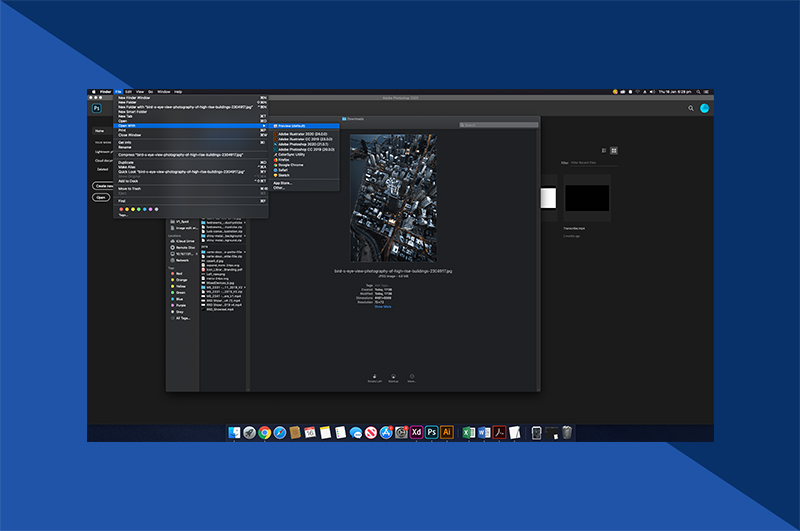
2. Ditt valgte bilde vil da vises I Forhåndsvisningsmodus. Velg ‘ Fil ‘ øverst til venstre på skjermen. En rullegardinmeny vises. Velg ‘ Eksporter. Et nytt vindu vil dukke opp .

3. Navngi bildet ditt i feltet øverst i vinduet. Lagre til et sted ved å velge ‘Hvor’ på rullegardinmenyen(Til Skrivebordet ditt, for Eksempel).
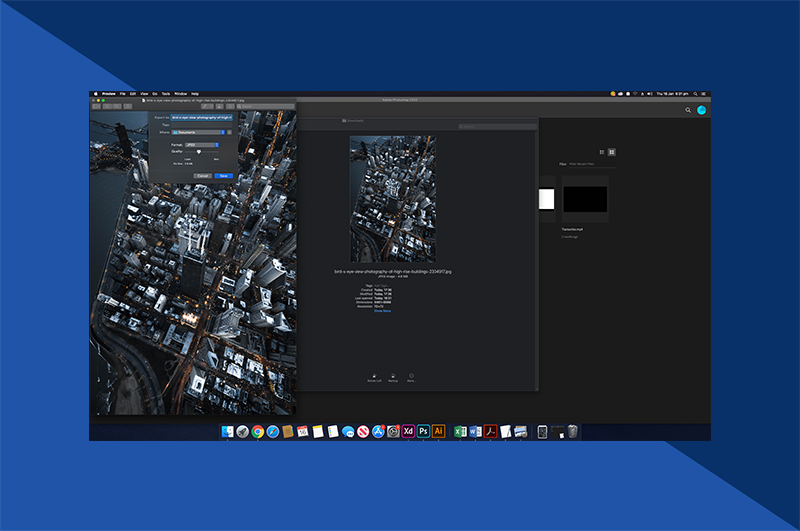
4. Om nødvendig, endre bildet TIL ET JPEG-format ved å velge dette alternativet i boksen til høyre for Format-overskriften. Juster deretter komprimeringskvaliteten ved å klikke og dra glidebryteren til venstre. Velg ‘Lagre’ nederst til høyre for å lagre til den valgte mappen.
slik reduserer du bildefilstørrelsen på En Windows-PC
hvis du arbeider Med En Windows-PC og vil vite hvordan du gjør et bilde mindre, kan du følge disse trinnene:
1. Når du har funnet bildet du ønsker å komprimere, åpne bildet I ‘ Bilder.’Velg’ … ‘ alternativet øverst til høyre i Bildets Vindu. En rullegardinmeny vises.
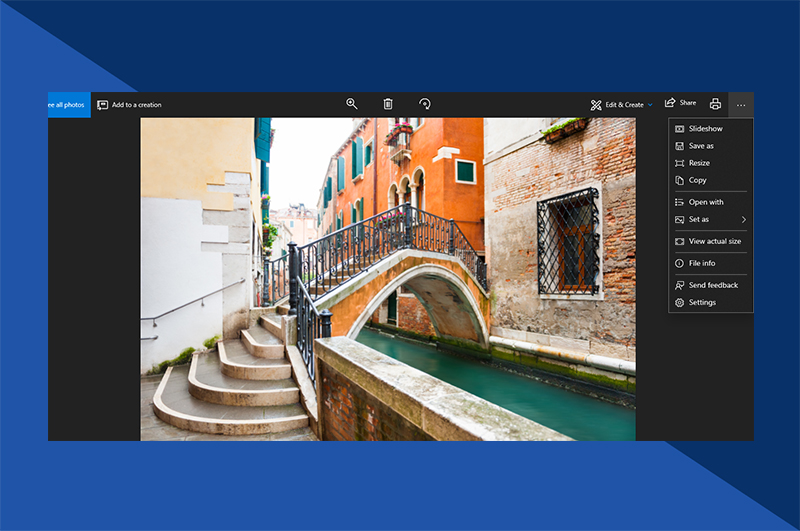
2. Velg ‘Endre Størrelse’ for å aktivere en lokalmeny. Velg en størrelse. Alternativene er: s (liten) eller m (medium). Når du klikker på en størrelse, åpnes et’ Lagre som ‘ – vindu.

3. Navngi bildet ditt i Feltet Filnavn. Velg en filplassering ved å klikke på et sted i venstre sidebar. Velg ‘Lagre’ nederst til høyre i vinduet. Den komprimerte filen vil bli lagret på denne plasseringen.

Bruk Motif fotobok app for skreddersydde foto kreasjoner
når du er ferdig, ikke la dine vakre bilder skjult på enheten. I stedet laster Du Ned Motif ‘ s fremste fotobokapp og lager magiske minner med favorittbildene dine. Vår brukervennlige app er egnet for både macOS og iOS-enheter, og lar deg tilpasse hvert spesialprosjekt. Velg fra et bredt utvalg av toppkvalitets farger, mønstre og designmaler som passer til din individuelle stil eller prosjekt. Den perfekte gave til venner og familie eller for å feire en spesiell anledning eller ferie.
Hva syntes du om denne artikkelen?
- Forfatter
- Siste Innlegg
- Lag DIN EGEN DIY Veggkalender for 2022-17. desember 2021
- Hvordan Lage En Fotoveggkollasje-5. desember 2021
- Bygg Dine Fotobøker Med Motiv-November 20, 2021